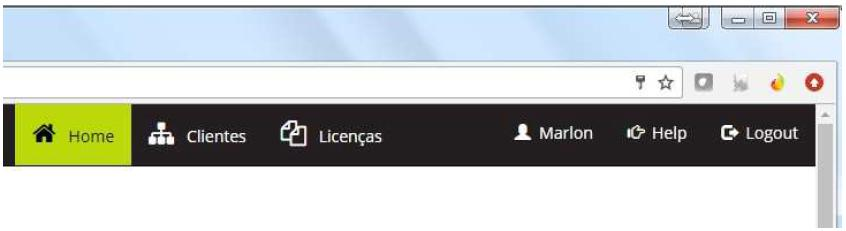Histórico da Página
A Plataforma Fiscal da Bematech, é composta por uma série de componentes que juntos permitem a integração de softwares de automação comercial para a emissão documentos NFC-e e CF-e.
...
Componentes da plataforma fiscal:
- Fiscal Manager NFC-e: É o núcleo da Plataforma Fiscal, sendo o responsável por gerar e assinar digitalmente os arquivos XML para emissão da NFC-e. Ele também gerencia a entrada e saída de contingência bem como também realizar a impressão da DANFE ao final do processo.
...
- Virtual ECF + Biblioteca Bemafi32.dll: Componentes para integração através de modo compatibilidade (aplicações já integradas com ECF). Obs. Válido tanto para NFC-e quanto para SAT.
Âncora page57 page57 BemaNFCe.dll: Biblioteca para integração direta com o Fiscal Manager possui funções específicas para comunicação com serviços NFC-e da Bematech de forma mais simplificada pois não trabalha com modo compatibilidade. Obs. Exclusivo para NFC-e.- APIOne: Todas as funcionalidades do Fiscal Manager, disponíveis em uma API que elimina o uso de dlls e também do Virtual ECF para a integração.
...
15.2. Pré-Requisitos da Plataforma Fiscal
15.2.1. Certificado Digital:
...
- Uso simultâneo em vários computadores;
- Dispensa o uso de um hardware adicional (Leitor USB) conectado ao computador;
- Praticidade de aquisição e confiabilidade de uso;
- Permite o uso simultâneo até mesmo entre filiais diferentes, mas com mesma raiz de CNPJ (8 primeiros dígitos são iguais), por exemplo:
- Matriz: 82373077 000171
- Filial 1: 82373077 000278
- Filial 2: 82373077 000389
...
15.2.2. Código CSC (Token do Contribuinte):
...
- É indispensável que o contribuinte possua uma Inscrição Estadual válida para emissão de notas.
- O pedido do Código CSC é de responsabilidade do cliente junto a Sefaz do estado.
...
- Uma vez adquiridos, os códigos serão válidos para todos os estabelecimentos do Contribuinte dentro do mesmo Estado.
...
- .
...
15.2.3. Download
...
Anote a senha mestre exibida na tela pois é através dela em caso de perda da
...
senha cadastrada que você poderá acessar novamente o Painel de Controle.
...
Com o certificado importado com sucesso os dados do mesmo serão apresentados
...
na tela.
...
Download
Você pode fazer o download do FiscalManager atualizado através do link: suporte.totvs.com.br
...
Para usar o método de integração através da API selecione a opção "Fiscal
...
Manager SAT- SINGLE"
...
- SAT http://www.fazenda.sp.gov.br/sat/legislacao/vigentes.asp Portal da Sefaz do estado de São Paulo, que centraliza todas as informações relacionadas a SAT-CFE.
- NFC-E http://nfce.encat.org/ Portal mantido pelo fórum de cooperação fiscal ENCAT. https://www.nfe.fazenda.gov.br/portal/principal.aspx Portal da Secretaria da Fazenda, que centraliza informações relacionadas a NF-e e NFC-e.
...
- API: Acrônimo para "Application Programming Interface",ou em português Interface de Programação de Aplicativos. De modo resumido, trata-se de uma API é um conjunto de funções ou padrões de programação para acesso a um software ou aplicativo web.
- CSC: Código de Segurança do Contribuinte. Código gerado pela Sefaz para fins de identificação digital do contribuinte.
- CF-e: Cupom Fiscal Eletrônico, documento fiscal eletrônico utilizado no estado de São Paulo e vinculado ao SAT.
- DANFE: Documento auxiliar da Nota Fiscal Eletrônica, representação gráfica da NF-e ou NFC-e.
- ECF: Emissor de cupom fiscal, ou Impressora Fiscal.
- JSON: Formato para troca de informações e dados entre aplicações, sendo similar ao XML, porém mais leveutilizado para troca de informações entre "Cliente <> Servidor".
- NFC-e: Nota Fiscal ao Consumidor Eletrônica.
- NF-e: Nota Fiscal Eletrônica.
- SAT: Conjunto de hardware e software embarcado, usado na autenticação e transmissão do Cupom Fiscal Eletrônico para a Sefaz.
- SEFAZ: Abreviação para Secretaria da Fazenda.
...
- E-MAIL: [email protected]
- PORTAL DE RELACIONAMENTO: http://suporte.totvs.com.br
| HTML |
|---|
<!-- esconder o menu -->
<style>
div.theme-default .ia-splitter #main {
margin-left: 0px;
}
.ia-fixed-sidebar, .ia-splitter-left {
display: none;
}
#main {
padding-left: 10px;
padding-right: 10px;
overflow-x: hidden;
}
.aui-header-primary .aui-nav, .aui-page-panel {
margin-left: 0px !important;
}
.aui-header-primary .aui-nav {
margin-left: 0px !important;
}
</style>
|
...
15.1. Componentes da plataforma fiscal:
- Fiscal Manager NFC-e: É o núcleo da Plataforma Fiscal, sendo o responsável por gerar e assinar digitalmente os arquivos XML para emissão da NFC-e. Ele também gerencia a entrada e saída de contingência bem como também realizar a impressão da DANFE ao final do processo.
...
- Virtual ECF + Biblioteca Bemafi32.dll: Componentes para integração através de modo compatibilidade (aplicações já integradas com ECF). Obs. Válido tanto para NFC-e quanto para SAT.
...
- APIOne: Todas as funcionalidades do Fiscal Manager, disponíveis em uma API que elimina o uso de dlls e também do Virtual ECF para a integração.
...
15.2. Pré-Requisitos da Plataforma Fiscal
15.2.1. Certificado Digital:
...
- Uso simultâneo em vários computadores;
- Dispensa o uso de um hardware adicional (Leitor USB) conectado ao computador;
- Praticidade de aquisição e confiabilidade de uso;
- Permite o uso simultâneo até mesmo entre filiais diferentes, mas com mesma raiz de CNPJ (8 primeiros dígitos são iguais), por exemplo:
- Matriz: 82373077 000171
- Filial 1: 82373077 000278
- Filial 2: 82373077 000389
...
15.2.2. Código CSC (Token do Contribuinte):
...
- É indispensável que o contribuinte possua uma Inscrição Estadual válida para emissão de notas.
- O pedido do Código CSC é de responsabilidade do cliente junto a Sefaz do estado.
...
- Uma vez adquiridos, os códigos serão válidos para todos os estabelecimentos do Contribuinte dentro do mesmo Estado.
...
15.2.3. Download
VocêpodefazerodownloaddoFiscalManageratualizadoatravésdolink:
suporte.totvs.com.br
Disponibilizamos também, alguns exemplos de utilização do Fiscal Manager no link:
suporte.totvs.com.br
| Âncora | ||||
|---|---|---|---|---|
|
15.2.4. Licenciamento
Pensando na praticidade das operações de rollout em seus clientes, a Plataforma Fiscal adotou o modelo de licenciamento online para os produtos de NFC-e e S@T, através do portal License Admin (LA). O LA consiste em um ambiente online onde o próprio desenvolvedor possui autonomia para inserir, ampliar ou reduzir a quantidade de licenças disponíveis da Plataforma Fiscal aos seus clientes.
Acessando o Portal LA pelo link: http://la.bematech.com.br/, para se cadastrar acesse o link "Novo Cadastro". Após preencher os dados do formulário, e confirmar seu cadastro, será enviado um link de para o email registrado. Concluído o cadastro e a confirmação do mesmo ao acessar o License Admin será exibido o DashBoard inicial da aplicação que apresenta as informações relevantes as licenças dos clientes vinculados a sua Software House. Todo o passo a passo para o cadastro e gestão de licenças, está disponível no link "Help" disponível no menu superior do portal (imagem abaixo) e sempre que necessário, você pode contar com nosso time suporte técnico para sanar eventuais dúvidas e questionamentos.
Figure 3. Portal License Admin.
15.2.5.1. NFC-e
Ao iniciar a instalação a seguinte tela será apresentada:
Figure 4. Configurando a instalação do Fiscal Manager.
Clicando no botão "Avançar", a próxima tela apresenta os termos de aceite de uso do Fiscal Manager:
Figure 5. Termos de uso.
O próximo passo da instalação é definir o caminho onde o Fiscal Manager será instalado.
Figure 6. Path da instalação.
Definido o path de instalação, clique em "Instalar" para que o processo seja iniciado.
Figure 7. Iniciar Instalação.
Com o processo de instalação concluído o próximo passo é a configuração do Fiscal Manager, na próxima tela apresentada você deverá configurar a senha de acesso ao Painel de controle da aplicação.
...
Anote a senha mestre exibida na tela pois é através dela em caso de perda da
...
senha cadastrada que você poderá acessar novamente o Painel de Controle.
...
Com o certificado importado com sucesso os dados do mesmo serão apresentados
...
na tela.
...
Para usar o método de integração através da API selecione a opção "Fiscal
...
Manager SAT- SINGLE"
Figure 17. Modo de instalação.
O próximo passo da instalação é definir o caminho onde o Fiscal Manager será instalado.Âncora
Figure 18. Path da instalação.
Definido o path de instalação, clique em "Instalar" para que o processo seja iniciado antes será exibida uma tela apresentando um resumo da instalação.
Figure 19. Resumo dos itens a serem instalados.
Ao término do processo o instalador irá exibir a tela de conclusão, e não sequência iniciar o Painel de Controle do Fiscal Manager.
Figure 20. Término da instalação.
O painel de controle do Fiscal Manager SAT é carregado através do browser padrão configurado em seu sistema operacional, para abrir a aplicação utilize:
Senha:fmsat Usuário:admin
Figure 21. Login e primeiro acesso.
Ao acessar o painel de controle em sua tela inicial você poderá visualizar algumas informações do
SAT, nas telas abaixo apresentamos um resumo das informações apresentadas:
• Informações da Instância
Figure 22. Informações Gerais.
Esta tela apresenta informações do contribuinte e também do Hardware do SAT.
Figure 23. Estatísticas.
Aqui são exibidas informações relacionadas a operação diária do SAT.
• Informações do Hardware SAT
Figure 24. Informações gerais do SAT.
Neste Menu são exibidas informações relacionadas ao Status Operacional do SAT.
Figure 25. Informações de rede.
Aqui são apresentadas informações relacionadas a parametrização e configuração de rede do SAT.
Figure 26. Informações de transmissão.
Aqui são apresentadas informações relacionadas a parametrização e configuração de rede do SAT.
Figure 27. Informações de hardware.
Neste Menu é possível visualizar informações relacionadas ao Hardware do SAT, tais como nível de bateria, versão e informações de memória. Através do Painel de controle também é possível visualizar a lista de notas emitidas, para tal no Menu Superior acesse o link "Operações". Na imagem abaixo apresentamos um exemplo da Janela de operações:
Figure 28. Operações (Listagem de notas).
Ao acessar o menu configurações será possível também parametrizar o Fiscal Manager para operação com o SAT, nas telas abaixo apresentamos as opções de configuração disponíveis:
• Configurações do Fiscal Manager SAT
Figure 29. Configurar dados do contribuinte (Básico).
Nesta são configurados os dados do contribuinte como CNPJ, IE IM e portas do SAT e da impressora utilizada para impressão das notas.
Figure 30. Configurar dados do contribuinte (Avançado).
Na área de configurações avançadas podem ser configurados proxy e porta de comunicação entre outras informações.
Adicionalmente também é possível através da opção Importar/Exportar. Utilizar uma string JSON que possibilitará a execuçao de configurações de forma mais ágil quando por exemplo o estabelecimento possuir vários PDVS.
Figure 31. Importar/Exportar Configurações.
Nos casos onde será utilizada a APIOne não é necessário executar configurações
do Virtual ECF, já que tais dados passam a ser enviados diretamente através da API.
Ainda sobre a área de configurações também é possível através dela a execução de backup do banco de dados e das notas em custódia, para tal basta seguir os passos apresentados abaixo:
Figure 32. Iniciar o Backup.
Figure 33. Mensagem de alerta de execução.
Figure 34. Definição de local para gravação do backup.
16. LEGISLAÇÃO
Para maiores informações e detalhes sobre a legislação, tanto em relação a NFC-E quanto ao SAT, você consultar os links abaixo:
...
- NFC-E http://nfce.encat.org/ Portal mantido pelo fórum de cooperação fiscal ENCAT. https://www.nfe.fazenda.gov.br/portal/principal.aspx Portal da Secretaria da Fazenda, que centraliza informações relacionadas a NF-e e NFC-e.
...
17. TERMOS E ABREVIAÇÕES
- API: Acrônimo para "Application Programming Interface",ou em português Interface de Programação de Aplicativos. De modo resumido, trata-se de uma API é um conjunto de funções ou padrões de programação para acesso a um software ou aplicativo web.
...
- SEFAZ: Abreviação para Secretaria da Fazenda.
18. CONTATO E SUPORTE TÉCNICO
Nossa equipe está disponível para lhe apoiar! Para entrar em contato conosco, utilize um dos canais abaixo:
...
| HTML |
|---|
<!-- esconder o menu -->
<style>
div.theme-default .ia-splitter #main {
margin-left: 0px;
}
.ia-fixed-sidebar, .ia-splitter-left {
display: none;
}
#main {
padding-left: 10px;
padding-right: 10px;
overflow-x: hidden;
}
.aui-header-primary .aui-nav, .aui-page-panel {
margin-left: 0px !important;
}
.aui-header-primary .aui-nav {
margin-left: 0px !important;
}
</style>
|
| Templatedocumentos |
|---|